Возможно изменить параметры стандартного отчёта или создать на его основе новый отчёт (с помощью кнопки «Создать») и затем настроить его. При нажатии кнопки «Настроить» появится диалог настройки отчёта, в котором выбрана вкладка «Отчёт». В качестве первоначального названия нового отчёта будет использоваться название исходного отчёта, к которому добавлено слово «(пользовательский)». Это название возможно изменить необходимым образом. Возможно даже присвоить пользовательскому отчёту название, которое полностью совпадает с названием стандартного или другого пользовательского отчёта. Кроме того, чтобы отчёты было проще различать, возможно воспользоваться полем «Комментарий».
В верхней части диалогового окна настройки отчёта расположены несколько вкладок, а под ними доступны вложенные вкладки. Каждая вкладка содержит параметры настройки различных аспектов отчёта.
Диалог настройки для отчётов, которые отображают суммы на протяжении времени, может включать связанные с бюджетом параметры. Они доступны только в том случае, если задан один или несколько бюджетов, и содержат раскрывающийся список для выбора одного из них. После выбора бюджета в отчёте будет показана предусмотренная бюджетом сумма за период времени, а не фактическая сумма по операциям в этом периоде. Кроме того, в некоторых отчётах возможно отображать как предусмотренные бюджетом, так и фактические суммы, чтобы их было можно сравнивать.
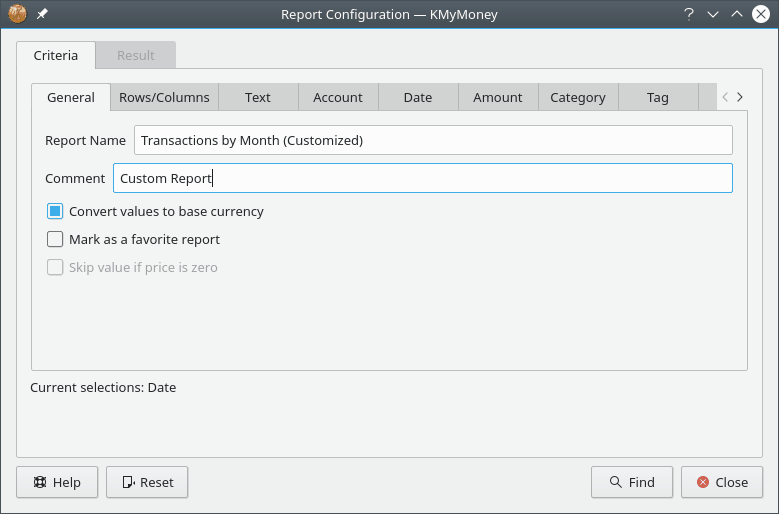
Обратите внимание, что на этом снимке экрана показаны старые названия вкладок критериев и результатов; они были заменены на «Отчёт» и «Фильтры». В разных отчётах будут показаны разные наборы вложенных вкладок, соответствующие настройке конкретных отчётов. Кроме того, многие вложенные вкладки были перемещены со вкладки «Отчёт» на вкладку «Фильтры».
Здесь возможно указать основные свойства отчёта.
Название отчёта: укажите название отчёта.
Комментарий: введите комментарий, который будет характеризовать назначение этого отчёта или поможет различать отчёты с одинаковыми названиями.
Конвертировать суммы в базовую валюту: установите этот флажок, чтобы конвертировать все содержащиеся в отчёте суммы в базовую валюту. В ином случае суммы будут показаны в исходной валюте. Промежуточные итоги будут показаны, только если выполняется конвертация валют.
Отметить как избранный отчёт: установите этот флажок для отображения этого отчёта на домашней странице и в группе Избранные отчёты.
Пропускать значение при нулевой стоимости: эта опция доступна только для отчётов по инвестициям, которые отображают цены вместо балансов. Установите этот флажок, чтобы включать цены только в том случае, когда имеется текущая цена. Если цены нет, будет показан ноль. На графике это значение будет пропущено.
Здесь возможно настроить параметры выбора и организации строк и столбцов. Набор доступных параметров настройки зависит от выбранного типа отчёта.
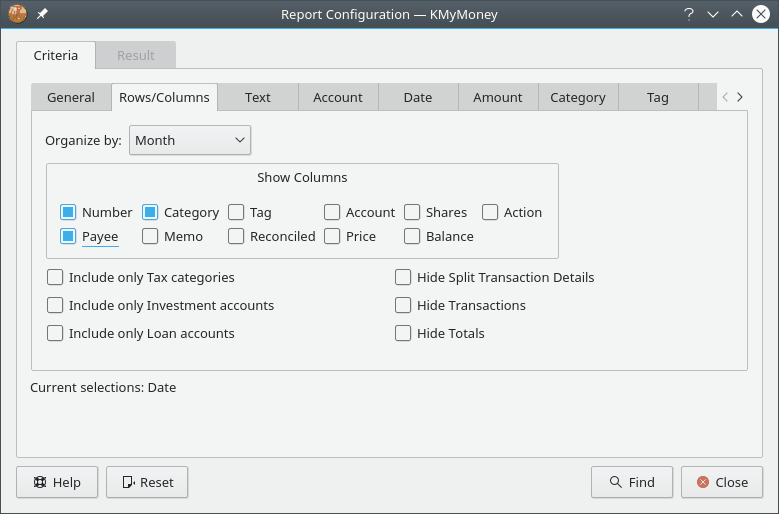
Для отчётов по доходам и расходам и отчётов по чистому капиталу:
Бюджет: описание приведено выше.
Показывать столбец с итоговыми суммами: установите этот флажок, чтобы отображать столбец с итоговой суммой для каждой строки.
Показывать строку с итоговыми суммами: установите этот флажок, чтобы отображать строку с итоговыми суммами для каждого столбца.
Строки: выберите тип счетов, которые должны отображаться как строки в этом отчёте.
Подробно: выберите уровень детализации для отчёта. Доступны следующие уровни детализации:
Все: показывать все статьи и счета.
Верхний уровень: показывать только статьи или счета верхнего уровня и подводить итоги для всех подчинённых статей и счетов именно по статьям или счетам верхнего уровня.
Группы: показывать только итоговые данные по статьям или счетам.
Итоговые данные: показывать только строку общих итогов.
Среднее количество дней: доступно только для соответствующих отчётов. Установите протяжённость временного периода, которая должна отражаться в каждом столбце.
Столбцы: выберите протяжённость временного периода, которая должна отражаться в каждом столбце.
Включить операции по графикам платежей: установите этот флажок, чтобы включить операции по графикам платежей, данные которых ещё не были введены.
Включить переводы: если этот флажок не установлен, переводы будут исключены из отчётов по операциям.
Включить неиспользуемые счета и статьи бюджета: если этот флажок не установлен, строки с нулевыми значениями не будут показаны.
Для отчётов по переводам:
Группировать по: выберите способ группировки операций в этом отчёте.
Показывать столбцы: выберите сведения об операции, которые следует показывать в отчёте. Дата и сумма операции отображаются всегда.
Показывать только налоговые статьи: будут показаны только те статьи, которые отмечены в качестве связанных с налогами.
Показывать только инвестиционные счета: показывать только операции по инвестиционным счетам.
Показывать только ссудные счета: показывать только операции по кредитным счетам.
Включить переводы: если этот флажок не установлен, переводы будут исключены из отчётов по операциям.
Скрыть подробности о разбивках: не показывать подробные разбивки, только общую информацию о счёте.
Скрывать операции: не показывать операции, а отображать только итоговые данные.
Скрыть итоговые показатели: показывать только операции, но не итоговые данные.
На этой вкладке возможно настроить показ отчёта в виде диаграммы. Более подробные сведения о диаграммах доступны в разделе Графики и диаграммы.
Тип диаграммы: визуальный формат диаграммы.
Палитра диаграммы: выбор одной из нескольких возможных цветовых палитр диаграммы.
Показывать сетку: следует ли отображать горизонтальные и вертикальные линии сетки для линейных, столбиковых и линейчатых с накоплением диаграмм; круговые и сагиттальные линии сетки для круговых и кольцевых диаграмм.
Выводить показатели на диаграмму: следует ли показывать на диаграмме значения для выбранных точек данных.
По умолчанию показывать в виде диаграммы: следует ли при открытии отчёта сразу показывать его в виде диаграммы, а не в табличном виде.
Логарифмическая вертикальная ось: доступно только в соответствующих случаях — использовать логарифмическую шкалу вместо линейной для вертикальной оси.
Откладывать значения расходов ниже горизонтальной оси: если флажок не установлен, то значения как доходов, так и расходов будут откладываться выше горизонтальной оси.
Толщина линий: толщина линий данных на диаграмме.
Этот раздел позволяет указать диапазон дат операций, которые будут включены в отчёт. Раскрывающийся список Период содержит много предустановленных периодов, но возможно выбрать опцию «Определяется пользователем» и вручную задать параметры С и По. Раскрывающийся список Разметка позволяет указать расположение отметок на горизонтальной (временной) оси диаграммы.
Вложенные вкладки здесь аналогичны вкладкам в интерфейсе поиска операций. Сведения об их использовании доступны в разделе документации, посвящённом этому интерфейсу.